- mshtml.dll nu a fost găsit eroarea poate fi cauzată de registre corupte sau infecții malware.
- Utilizarea unei soluții terță parte pentru probleme DLL este cea mai simplă modalitate de a soluționa eroarea mshtml.dll.
- Dacă apare mesajul mshtml.dll în Windows 10, încercați să înregistrați din nou fișierul DLL.
- Instalarea unei copii noi a Windows este ultimul lucru de făcut dacă soluțiile de mai jos nu au funcționat pentru dvs.

- Descărcați Restoro PC Repair Tool care vine cu tehnologii brevetate (brevet disponibil Aici).
- Clic Incepe scanarea pentru a găsi probleme Windows (inclusiv fișiere DLL rupte sau lipsă)
- Clic Repara tot pentru a remedia problemele care afectează performanța și securitatea computerului
- Restoro a fost descărcat de 0 cititori luna aceasta.
Mulți utilizatori au raportat că mshtml.dll nu a fost găsit pe computerul lor. În acest articol, vom descrie cauzele și metodele de soluționare a acestei erori.
Ce este mshtml.dll și de ce este important? Fișierul mshtml.dll este un fișier Biblioteca de linkuri dinamice fișier legat de browserul web Microsoft Internet Explorer. Îl ajută să citească și să afișeze pagini web HTML.
Deci, eroarea mshtml.dll ar putea apărea atunci când utilizați browserul IE. Cu toate acestea, poate apărea atunci când instalați sau dezinstalați diferite programe. Cauzele pot fi infecții malware, registre corupte sau altele.
Mesajele de eroare obișnuite legate de eroarea mshtml.dll pe care le-ați putea vedea, afirmă că Această aplicație nu a putut porni deoarece mshtml.dll nu a fost găsit, sau asemănător.
Un alt mesaj conex este Modulul mshtml.dll a fost încărcat, dar punctul de intrare DIIRRegisterServer nu a fost găsit. Acest lucru este adesea afișat în browserul IE.
Cum remediez eroarea mshtml.dll care nu a fost găsită în Windows 10?
1. Utilizați Restoro
Restoro este un minunat software soluție care vă ajută să rezolvați cu ușurință mai multe probleme de computer. De exemplu, eroare DLL, BSoD (Blue Screen of Death) și multe altele.

Restoro este un dispozitiv de reparație DLL de la o terță parte, care folosește un sistem automat încorporat și o bibliotecă online plină de DLL-uri funcționale pentru a înlocui și repara orice fișiere care ar putea fi corupte sau deteriorate pe computer.
Tot ce trebuie să faceți pentru a rezolva problemele computerului dvs. este să îl lansați și să urmați pur și simplu ecranul instrucțiuni pentru a începe procesul, deoarece orice altceva este acoperit de software-ul automatizat proceselor.
Acesta este modul în care puteți remedia erorile de registry utilizând Restoro:
- Descărcați și instalați Restoro.
- Lansați software-ul.
- Așteptați ca acesta să vă scaneze computerul pentru eventuale probleme de stabilitate și posibile malware.
- presa Începeți repararea.
- Reporniți computerul pentru ca toate modificările să intre în vigoare.
După finalizarea acestui proces, PC-ul dvs. va fi la fel de bun ca nou și nu va mai trebui să vă confruntați cu erori BSoD, timpi de răspuns lent sau alte probleme similare.
⇒ Ia Restoro
Declinare de responsabilitate:Acest program trebuie actualizat de la versiunea gratuită pentru a efectua unele acțiuni specifice.
2. Anulați modificările din sistemul dvs.
- Apasă pe Butonul de start.
- Tip Restaurarea sistemului în bara de căutare și selectați Creați un punct de restaurare.

- Apoi apasa Restaurarea sistemului buton.

- Acum, selectați Alegeți un alt poin de restauraret și faceți clic pe Următorul.

- Selectați o dată pentru restaurare înainte ca problema să apară, apoi faceți clic pe Următorul.
- Introduceți parola dacă vi se solicită și urmați pașii de pe ecran pentru a alege o locație de restaurare.

- În cele din urmă, restaurați computerul.
Notă: System Restore este un instrument Windows încorporat care vă permite să restaurați fișierele de sistem importante într-o stare anterioară. Această procedură este importantă, deoarece vă poate readuce computerul într-o stare de lucru.
3. Restaurează Mshtml.dll. din Coșul de reciclare
- Navigheaza catre Cos de gunoi și faceți dublu clic pe el.

- Apoi, caută Mshtml.dll în colțul din dreapta sus.
- După ce îl localizați, mutați-l la următoarea locație:
C /: Windows / System32 - În cele din urmă, reporniți computerul.
Notă: Folosim această soluție, deoarece este posibil ca Mshtml.dll să fi fost șters în mod greșit. Dacă acesta este cazul, va trebui doar să restaurați înapoi pe computer.
4. Înregistrați manual mshtml.dll
- start Prompt de comandă ca administrator.
- Tip regsvr32 / u mshtml.dll în casetă și apăsați tasta introduce pentru a anula înregistrarea fișierului.
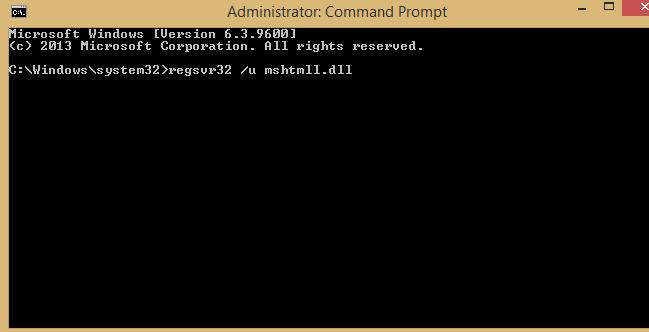
- De asemenea, tastați regsvr32 / i mshtml.dll în casetă și apăsați tasta introduce pentru a înregistra fișierul.
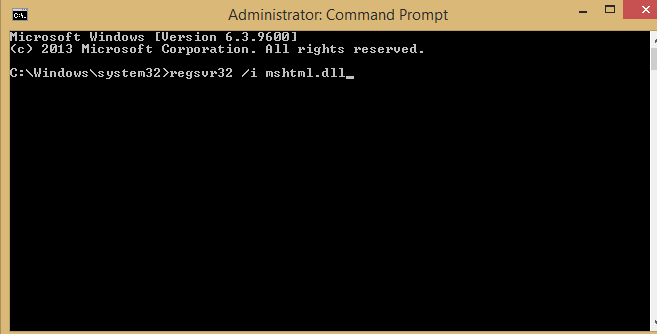
- După aceea, închideți fereastra de comandă.
În cele din urmă, reporniți computerul și vedeți dacă eroarea persistă.
5. Reinstalați Windows

Această soluție ar trebui utilizată ca ultimă soluție dacă toate celelalte soluții eșuează. Rețineți că această soluție va elimina toate fișierele de pe unitatea de sistem, deci asigurați-vă că faceți o copie de rezervă în prealabil.
După ce reinstalați Windows, verificați dacă problema persistă. Dacă persistă, înseamnă că există o problemă cu versiunea Windows pe care ați instalat-o.
Asigurați-vă că obțineți o nouă copie Windows numai din surse de încredere, cum ar fi site-ul oficial Microsoft sau magazinele specializate IT.
Dacă Mshtml.dll nu a fost găsit pe sistemul dvs., este posibil să aveți unele probleme la executarea anumitor aplicații. Cu toate acestea, sperăm că ați găsit utile unele dintre soluțiile noastre.


